Corporate Identity anpassen
Sie können den Anmeldebildschirm mit Ihrer Corporate Identity versehen. Um Ihre Marke zu bearbeiten, klicken Sie im Benutzermenü oben rechts auf Einstellungen und wechseln Sie dann zur Registerkarte Marke.
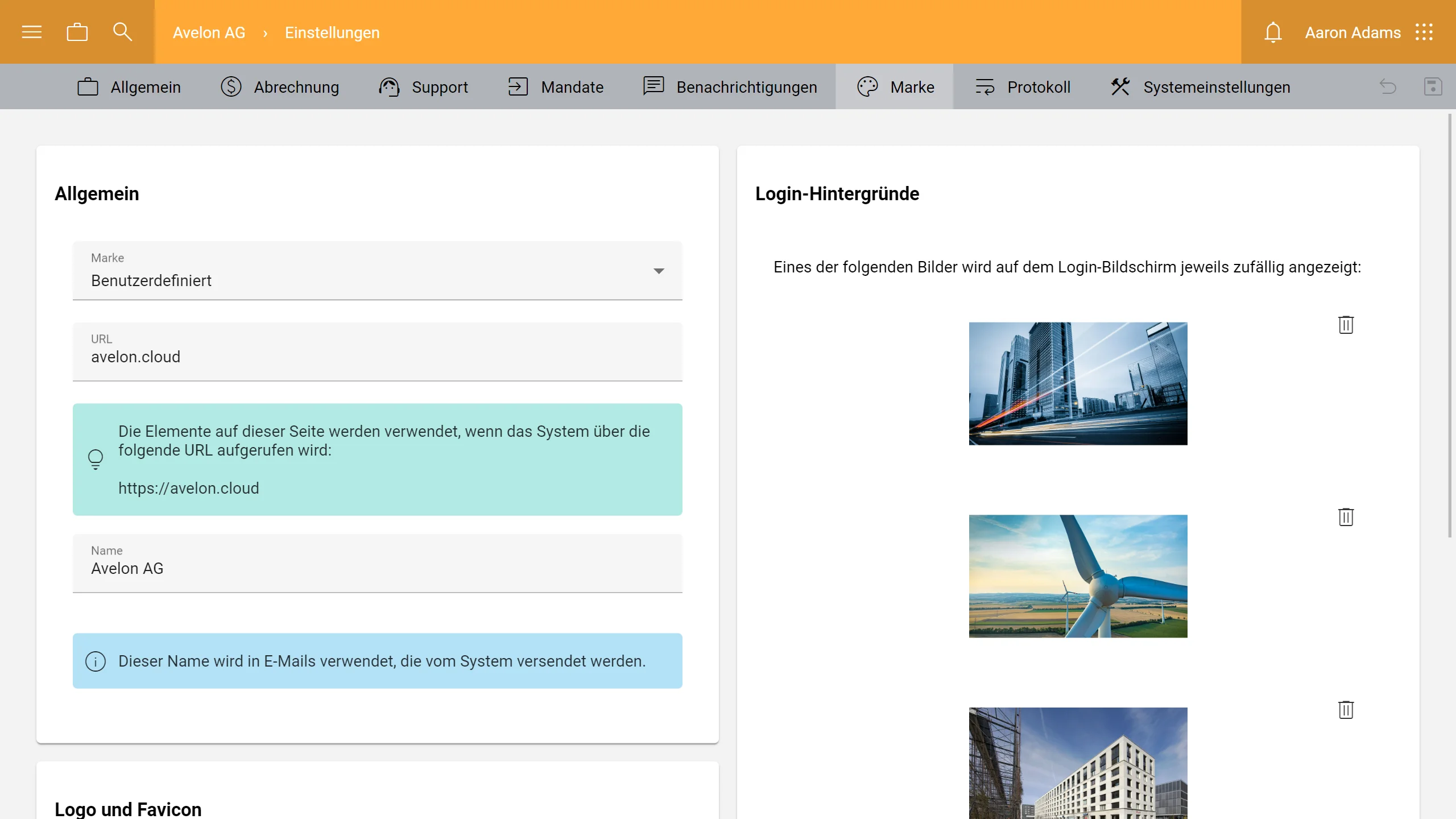
Warnung
Beachten Sie, dass Sie sich für die erstmalige Einrichtung mit dem Avelon-Support in Verbindung setzen müssen. Sobald die Marke eingerichtet ist, können Sie die untenstehenden Einstellungen bearbeiten (ausgenommen, die Marke wird von einer Drittfirma vorgegeben).
Allgemein
- Marke
Wählen Sie eine Option aus der Auswahlliste. Je nach aktueller Konfiguration ist es möglich, dass das Bearbeiten einer benutzerdefinierten Marke nicht zur Verfügung steht.
- Standard (Avelon Cloud oder Alcedo Inhouse)
Verwendet die Standardmarke von Avelon Cloud oder Alcedo Inhouse.
- Benutzerdefiniert
Laden Sie Ihr eigenes Logos und eigene Hintergründe für den Anmeldebildschirm hoch, um Ihre Marke anzupassen.
- Vordefiniert (bestimmter Kundenname)
Einige Unternehmen können ihren Kunden ihre Marke vorschreiben. Dies kann nicht geändert werden.
- URL
Um die korrekte Corporate Identity auf dem Anmeldebildschirm anzuzeigen, muss das System über eine bestimmte URL geöffnet werden. Falls auf dem gleichen Server mehrere Marken definiert sind, muss für jede eine eigene URL, beispielsweise eine Subdomain, eingerichtet werden. Wenn sich auf dem Server nur ein einziger Kunde befindet (z. B. auf Inhouse-Systemen), kann auch einfach die Standardmarke angepasst werden.
Wenn unter URL der Text
avelonangezeigt wird, bearbeiten Sie die Standardidentität, die für alle Kunden angezeigt wird, welche keine eigene Firmenidentität verwenden.Andernfalls können Sie hier die gewünschte URL. Selbstverständlich muss diese URL auf dem Server entsprechend eingerichtet und funktionstüchtig sein.
- Name
Der Kundenname, der in E-Mails wie Alarmen, Benachrichtigungen oder Berichten angezeigt wird, kann angepasst werden. Verwenden Sie dazu die Variable
{companyName}in den entsprechenden Vorlagen. Für weitere Informationen siehe Benachrichtigungstexte.
Logo und Favicon
- Logo
Laden Sie hier das Logo hoch, welches auf der Anmeldeseite oben links angezeigt werden soll. Wir empfehlen, das Logo im SVG-Format bereitzustellen, um die Qualität des Logos auch auf hochauflösenden Displays sicherzustellen. Als Alternative wird auch das PNG-Format unterstützt. Achten Sie hier jedoch darauf, den Hintergrund Ihres Logos auf transparent zu stellen und das Bild mit einer maximalen Höhe von 80 Pixel abzuspeichern.
Bemerkung
SVG ist das bevorzugte Format für Logos, da es auf modernen, hochauflösenden Displays viel schärfer dargestellt wird als eine Bitmap-Grafik. Achten Sie jedoch darauf, alle Schriftarten vor dem Exportieren in Kurven umzuwandeln, da der Text sonst auf Computern, auf denen die erforderlichen Schriftarten nicht installiert sind, falsch dargestellt werden kann.
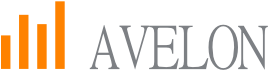
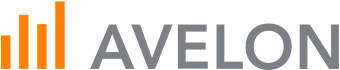
Links: Die Schriftart ist auf dem Computer nicht verfügbar und wird deshalb falsch dargestellt. Rechts: Der in Kurven umgewandelte Text wird immer korrekt dargestellt.
- Favicon
Laden Sie hier das Symbol hoch, welches auf der Registerkarte Ihres Browsers angezeigt werden soll. Wir empfehlen ein Symbol im ICO-Format, weil dieses verschiedene Auflösungen unterstützt. Als Alternative wird auch das PNG-Format akzeptiert.
Login-Hintergründe
Laden Sie in diesem Bereich Bilder hoch, die auf der Anmeldeseite angezeigt werden sollen, indem Sie auf Hinzufügen klicken. Beim Laden der Anmeldeseite wird dann jeweils eines dieser Bilder zufällig ausgewählt und angezeigt. Als Dateiformat wird JPEG unterstützt, und die empfohlene Bildgröße beträgt 1920 × 1080 Pixel. Die Bilder werden jedoch automatisch auf die optimale Größe angepasst. Hochgeladene Bilder können Sie jederzeit über das Symbol Löschen wieder aus der Liste entfernen.